|
Je hebt een .mp3 bestand op de harde schijf van uw pc staan en wilt het omzetten naar een klein .wav formaat om toe te voegen als achtergrondmuziek in een powerpoint
of uw .wav bestanden zijn te groot om te gebruiken op uw blog of in een powerpoint presentatie en dus dient de muziek gecomprimeerd te worden.
In Windows XP - met het freeware programma
Switch Sound File Converter
.mp3 muziek omzetten naar een .wav bestand
en/of
muziek bestanden comprimeren (verkleinen)
Met het freeware programma Switch Sound File Converter - KLIK HIER
of
kan je heel gemakkelijk uw muziek comprimeren naar een klein .wav bestand
Alhoewel er op de website van Switch staat dat dit programma ook geschikt is voor Windows Vista en Windows 7, is het formaat MPEG Layer-3 er niet terug te vinden.
Hiervoor is er echter wel een oplossing:
Lees meer op: MPEG Layer-3
Werkwijze:
In dit voorbeeld zet ik een MP3 bestand om naar .WAV en comprimeer naar het formaat MPEG Layer-3:
- Gebruik een kopie van het muziekbestand, dat je wilt comprimeren, zodat je bij het eind geen kans loopt dat het originele bestand indien opgeslaan in dezelfde map overschreven is.
- Open het programma Switch Sound File Converter
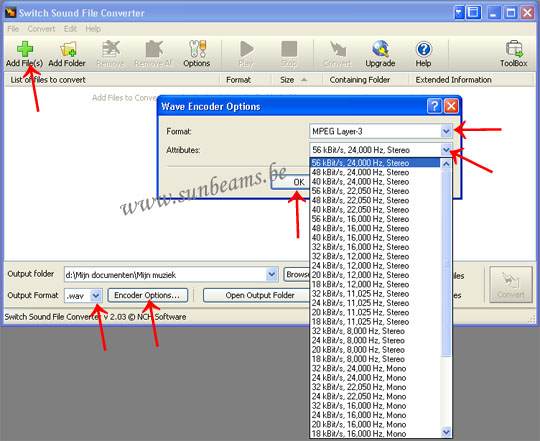
- Klik bovenaan op "FILE" en kies "Add File" of
klik op de button (met groen kruisje) ADD FILE(S)
- Zoek het geluidsbestand, dat je wilt comprimeren en klik op "OPENEN", zodat het muziekbestand (met extensie .wav of .mp3) in het venster "List of files to convert" verschijnt.
- Selecteer het bestand
- Klik in de linkerbenedenhoek op het pijltje naast "OUTPUT FORMAT" en selecteer .wav
- Klik daarna op "ENCODER OPTIONS" zodat het venstertje "WAVE ENCODER OPTIONS" opent.
- Duid bij "FORMAT" met behulp van het pijltje MPEG LAYER-3 aan
- Kies met behulp van het pijltje bij "ATTRIBUTES" voor
56 kBit/s, 24,000 Hz Stereo (= beste kwaliteit onder mpeg layer-3)
en bevestig met OK, waarna het venster sluit.
- Klik vervolgens op de knop "BROWSE" en duid in het venster "Map Selecteren" de map aan waar het bestand dient te worden opgeslagen, zodat de gekozen map in het vak bij "OUTLOOK FOLDER" verschijnt
- Klik vervolgens bovenaan of onderaan in de rechterzijde op de pictogram "CONVERT".
De muziek wordt gecomprimeerd en opgeslaan in de aangeduidde map.
Indien je in plaats van te klikken op BROWSE een vinkje klikt bij:
OUTPUT TO SAME FOLDER AS SOURCE FILES
en vervolgens klikt op de pictogram CONVERT, dan wordt het gecomprimeerde bestand in dezelfde map opgeslaan als de map waarin het geopend bestand zich bevindt
Opgelet: Wanneer het gecomprimeerde bestand van hetzelfde formaat is als het geopend bestand wordt het geopend bestand hierbij overschreven
- Ben je klaar, klik op de pictogram REMOVE om het geopend bestand uit het programma Switch te verwijderen en
Sluit het venster door in de rechterbovenhoek te klikken op het kruisje
--------------------------------
Even ter info:
Klik op de knop: OPEN OUTPUT FOLDER om de map te openen, waarin het bestand wordt opgeslaan
Een .wav bestand MPEG LAYER-3, kan je niet opnieuw nog eens kleiner maken door het voor de tweede maal te gaan comprimeren naar een kleiner formaat
Vind je het .wav bestand bij 56 kBit/s, 24,000 Hz Stereo nog te groot, dan kan je er voor kiezen opnieuw een kopie van het origineel te openen en een lager aantal kBit/s en Hz aan te duiden, maar de muziekkwaliteit is hiermee ook veel lager
 Klik op de bijlagen voor nog meer informatie Klik op de bijlagen voor nog meer informatie
|



